Pour affecter un lien hypertexte à une cellule, cliquez sur cette cellule pour la sélectionner, basculez sur l’onglet Insertion dans le ruban, puis cliquez sur l’icône Lien dans le groupe Liens (vous pouvez également appuyer sur Contrôle + K pour obtenir le même résultat).
La boîte de dialogue Insérer un lien hypertexte s’affiche. L’icône Fichier ou page web existant(e) étant sélectionné, vous pouvez utiliser les onglets Dossier actif, Pages parcourues et Fichiers récents pour définir un lien vers un dossier de vos unités de masse, vers une page Web parcourue récemment ou un vers fichier ouvert récemment. Vous pouvez également entrer une adresse Web manuellement dans la zone de texte Adresse :
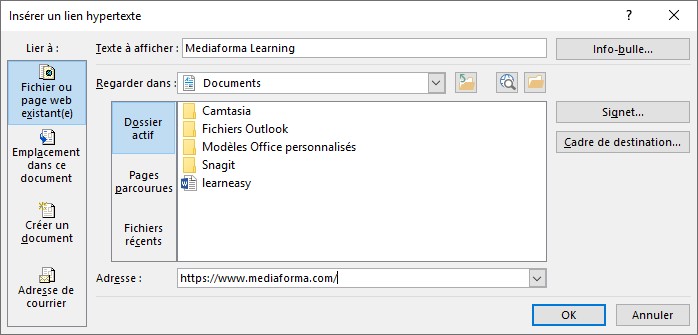
Si vous sélectionnez Emplacement dans ce document, vous pouvez définir un lien vers une feuille de calcul, une cellule ou une plage nommée du classeur.
Si vous sélectionnez Créer un document, vous pouvez utiliser le lien pour créer un nouveau document.
Si vous sélectionnez Adresse de courrier, vous pouvez créer un nouveau courrier en utilisant votre client de messagerie par défaut.
Quel que soit le type du lien créé, cliquez sur OK. Le lien hypertexte est immédiatement inséré dans la cellule.
Pour accéder à l’élément ainsi référencé, que ce soit sur votre PC, sur le réseau local ou sur Internet, il suffit de cliquer sur la cellule.
Si le lien fait référence à un classeur, il est ouvert dans Excel.
Si le lien fait référence à un fichier d’un autre type, il est ouvert dans l’application qui est reliée à son extension.

